Τι να κάνετε αν το Internet έπαψε να λειτουργεί. Πώς να συνδέσετε το καλωδιακό Διαδίκτυο;
Στο πλαίσιο αυτού του άρθρου, θέλω να μελετήσω λεπτομερέστερα τι πρέπει να κάνουμε εάν το Διαδίκτυο δεν λειτουργεί μέσω καλωδίου σε υπολογιστή ή φορητό υπολογιστή. Μετά από όλα, παρόλο που τα τελευταία χρόνια οι χρήστες έχουν αρχίσει να αλλάζουν μαζικά τη χρήση ασύρματων δικτύων, εξακολουθούν να χρησιμοποιούν πολλή καλωδιακή σύνδεση. Πρώτον, είναι πιο αξιόπιστη, και, δεύτερον, - το ποσοστό των δεδομένων, ενώ ακόμα υψηλότερη από εκείνη του Wi-Fi, και τρίτον - όχι ο καθένας έχει το router: κάποιος δεν μπορεί να το αγοράσει, αλλά κάποιος άνετα με τον πάροχο καλωδιακής σύνδεσης " απευθείας, "δηλαδή απευθείας στην κάρτα δικτύου ενός υπολογιστή ή φορητού υπολογιστή.
Πρώτα πρέπει να αποφασίσουμε τι συμβαίνει, γιατί μπορεί να υπάρχουν πολλές παραλλαγές της εξέλιξης των γεγονότων. Θα αναφέρω τις πιο συνηθισμένες περιπτώσεις.
Παρεμπιπτόντως, τα περισσότερα προβλήματα πρόσβασης στο δίκτυο προκύπτουν μετά την επανεγκατάσταση του λειτουργικού συστήματος των Windows. Κανένας δεν ασχολήθηκε ποτέ να κοιτάξει τα παλιά σκηνικά και να γράψει κάτω, αλλά νέο σύστημα ήδη κανείς δεν ξέρει τι να δημιουργήσει.
Μη αναγνωρισμένο δίκτυο
Στη Ρωσία, οι περισσότεροι ISP παρέχουν πρόσβαση στο Διαδίκτυο μέσω πρωτοκόλλου PPPoE. Δηλαδή, για να κάνετε μια παραγωγή στον παγκόσμιο ιστό, πρέπει να εκτελέσετε σύνδεση υψηλής ταχύτητας PPP.
Εάν ο υπολογιστής είναι συνδεδεμένος απευθείας στο δίκτυο του παροχέα, χωρίς δρομολογητή, τότε τίποτα δεν θα λειτουργήσει αρχικά μέσω της ίδιας της σύνδεσης δικτύου και επομένως θα το κάψει το θαυμαστικό με το σχόλιο "Μη αναγνωρισμένο δίκτυο" και "χωρίς πρόσβαση στο Internet".
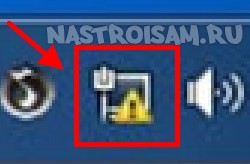
Δεν υπάρχει τίποτα "εγκληματικό" εκεί. Απλά πρέπει να δημιουργήσετε μια σύνδεση υψηλής ταχύτητας. Ένα παράδειγμα για τα Windows 7 μπορεί να βρεθεί, και για Windows 10 - κοιτάξτε το βίντεο:
Υπάρχουν επίσης ορισμένοι πάροχοι που παρέχουν στους συνδρομητές τον τύπο σύνδεσης IPoE από το πρότυπο "Δυναμική IP". Εκεί είναι αρκετό μόνο να συνδέσετε το εισερχόμενο καλώδιο στην κάρτα δικτύου και μπορείτε να εργαστείτε. Σχεδόν η ίδια εικόνα θα είναι εάν ο υπολογιστής είναι συνδεδεμένος μέσω δρομολογητή. Αλλά και στην περίπτωση αυτή, τα πράγματα δεν πάνε ομαλά. Μερικές φορές συνδεθείτε στο Internet μέσω καλωδίου είναι αδύνατη λόγω λανθασμένων ρυθμίσεων του πρωτοκόλλου TCP / IP, δηλαδή επειδή έχουν εγγραφεί διευθύνσεις στατικά, αλλά θα πρέπει να ελέγχονται για να λαμβάνετε αυτόματα. Για να το διορθώσετε, πρέπει να πατήσετε το συνδυασμό πλήκτρων Win + R και να εισαγάγετε την εντολή: ncpa.cpl.
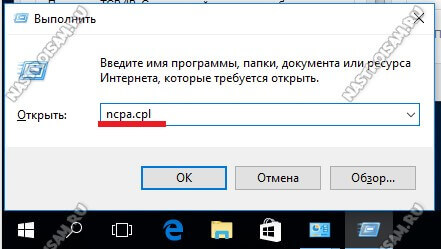
Κάντε κλικ στο κουμπί "OK". Έτσι θα μπείτε στο δίκτυο Συνδέσεις των Windows 10, όπου πρέπει να βρείτε μια κάρτα δικτύου και κάντε κλικ σε αυτήν Κάντε δεξί κλικ ποντίκι. Στο μενού που ανοίγει, επιλέξτε το στοιχείο "Ιδιότητες".
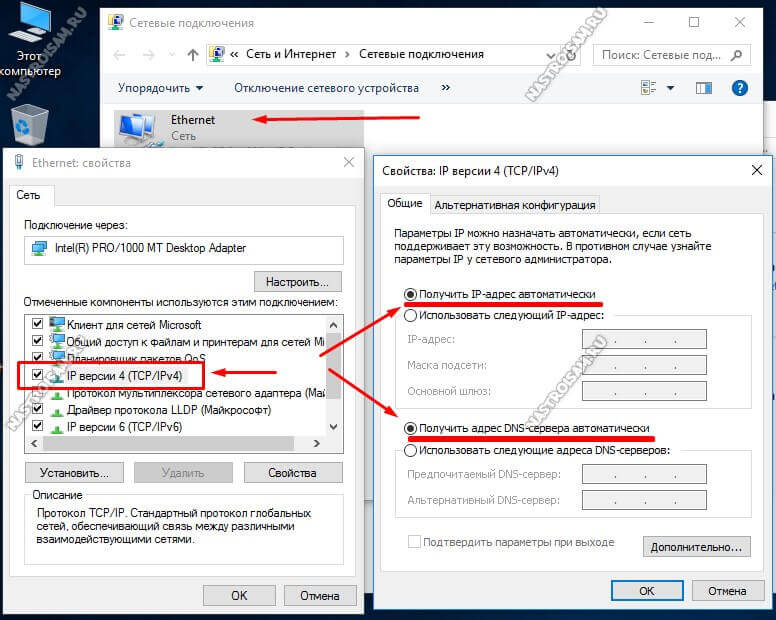
Δεν υπάρχουν διαθέσιμες συνδέσεις
Εάν έχετε ένα κόκκινο X στο εικονίδιο δικτύου στο δίσκο συστήματος και στο αναδυόμενο σχόλιο, τα Windows λένε "Δεν είναι συνδεδεμένο: Όχι διαθέσιμες συνδέσεις", Οι λόγοι για αυτό μπορεί να είναι οι εξής:
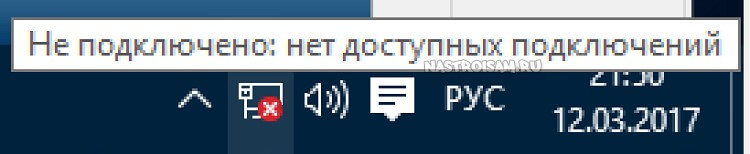
1.
Προβλήματα με τους οδηγούς. Πρώτον, οι χρήστες συχνά απλά ξεχνούν να τις εγκαταστήσουν, με αποτέλεσμα την απώλεια του Internet στο καλώδιο μετά την επανεγκατάσταση του συστήματος. Ως αποτέλεσμα, ο κατάλογος των συνδέσεων δικτύου παραμένει γενικά κενός.
Δεύτερον, μετά την κυκλοφορία των Windows 10 σε πολλούς παλαιότερους και όχι πολύ φορητούς υπολογιστές, το πρόβλημα της συμβατότητας προέκυψε. Μέχρι σήμερα, πολλοί κατασκευαστές έχουν ήδη δημοσιεύσει νέες εκδόσεις προγραμμάτων οδήγησης που υποστηρίζουν αυτήν την έκδοση του λειτουργικού συστήματος.
2. Η αποτυχία του συστήματος ή τα παιχνιδιάρικα χέρια του χρήστη. Κατά τον έλεγχο, αποδεικνύεται ότι ο προσαρμογέας είναι απενεργοποιημένος στη Διαχείριση Συσκευών:
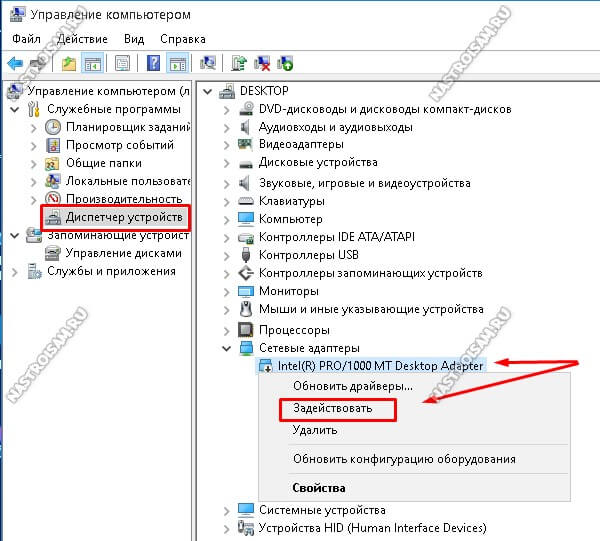
Στα Windows 10 σε αυτήν την περίπτωση, το εικονίδιο κάρτα δικτύου θα υπάρχει ένας κύκλος με ένα βέλος και στην παλαιότερη έκδοση ένας κόκκινος σταυρός. Για να το ενεργοποιήσετε ξανά - κάντε δεξί κλικ και επιλέξτε το στοιχείο μενού "Ενεργοποίηση".
3. Στην πρακτική μου, υπήρξαν περιπτώσεις όπου το δίκτυο λείπει λόγω προβλημάτων του BIOS ή του πιο σύγχρονου ομόλογου φορέα - UEFI, καθώς και σε περίπτωση λανθασμένης ρύθμισης. Επομένως, εάν ο προσαρμογέας είναι ενσωματωμένος, τότε είναι λογικό να το ελέγξετε. Για να το κάνετε αυτό, χρειάζεστε είτε φορητό υπολογιστή είτε πηγαίνετε στην ενότητα που είναι υπεύθυνη για τις ενσωματωμένες συσκευές. Συνήθως καλείται "ολοκληρωμένα περιφερειακά" ή "διαμόρφωση συσκευής".
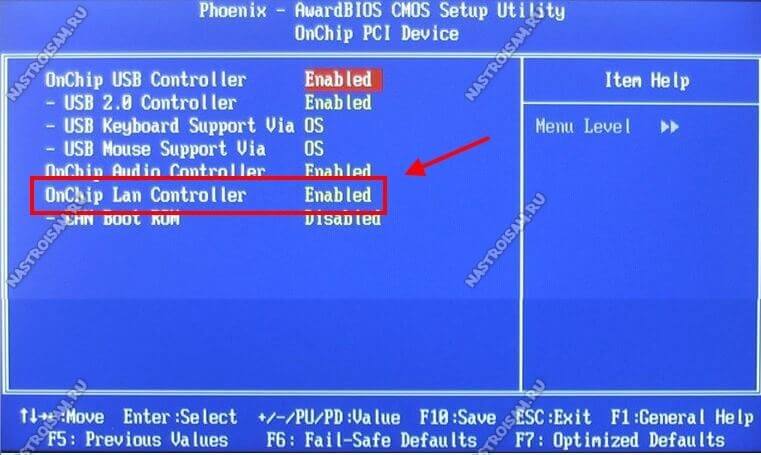
Είναι απαραίτητο να πάμε σε αυτό και να βρούμε το σημείο που είναι υπεύθυνο για την κάρτα δικτύου - OnChip LAN Controller, Ενσωματωμένη NIC ή OnBoard LAN - και ελέγξτε ότι έχει αξία Ενεργοποιήθηκε.
4.
Μπορεί να συμβεί να έχετε μια κάρτα δικτύου στον υπολογιστή σας. Για επαλήθευση, χρειάζεστε οποιαδήποτε άλλη συσκευή με θύρα LAN (φορητό υπολογιστή, μόντεμ κ.λπ.).
Αν είστε συνδεδεμένοι μέσω δρομολογητή, δοκιμάστε να επανασυνδεθείτε με τον επόμενο σύνδεσμο.

5. Φυσικές βλάβες λόγω των οποίων το Διαδίκτυο δεν λειτουργεί μέσω του καλωδίου. Η ενδεικτική λυχνία δίοδος στην κάρτα δικτύου δεν ανάβει. Και αν αυτό είναι ένα απλό καλώδιο patch μεταξύ του υπολογιστή και του δρομολογητή - είναι μισό κακό. Και αν είναι καλώδιο του παροχέα από την είσοδο, τότε είναι σκουπίδια!

Αποσυνδέστε το καλώδιο του patch από τον υπολογιστή, κοιτάξτε τον σύνδεσμο - είναι κατεστραμμένο, εάν διακοπεί μία ή περισσότερες καλωδιώσεις. Περάστε ολόκληρο το μήκος του στο κουτί ελέγχου πρόσβασης και ελέγξτε προσεκτικά για ζημιά στο καλώδιο.
Εάν είναι πλήρες, ζητήστε τεχνική υποστήριξη και μάθετε αν υπάρχουν προβλήματα με τον διακόπτη στο σπίτι στον οποίο είστε συνδεδεμένοι. Κατά τη διάρκεια της εγκατάστασης, συχνά τους αρέσει να συνδέονται με τον φωτισμό εξαιτίας της οποίας η ισχύς της συσκευής είναι περιοδικά χαμένη.
Το δίκτυο λειτουργεί και δεν υπάρχει πρόσβαση στο Internet
Αυτό το σενάριο οδηγεί συνήθως τον χρήστη σε σοκ. Φαίνεται ότι η σύνδεση δικτύου είναι ενεργή, δεν υπάρχουν σφάλματα, αλλά δεν υπάρχει Internet. Κατά κανόνα, ο λόγος έγκειται στους διακομιστές DNS: είναι είτε εσφαλμένα καθορισμένοι είτε καθόλου καταχωρημένοι.
Οι μικροί χειριστές έχουν τέτοια πράγματα, ότι ο ίδιος ο διακομιστής δεν λειτουργεί.
Ελέγξτε το εύκολο. Πατήστε το συνδυασμό πλήκτρων Win + R για να εμφανιστεί το παράθυρο "Εκτέλεση" και εισαγάγετε την εντολή:
Ping 8.8.8.8-t
Μοιάζει με αυτό:
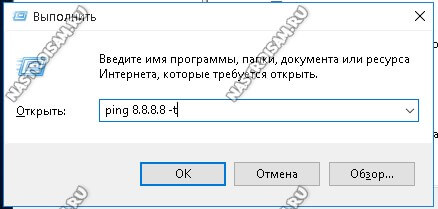
Εδώ, η διεύθυνση IP 8.8.8.8 είναι ένας δημόσιος διακομιστής Google που είναι πάντα διαθέσιμος και οι περιπτώσεις που δεν δουλεύει μπορούν να μετρηθούν στα δάχτυλα.
Κάντε κλικ στο κουμπί "OK" και δείτε το αποτέλεσμα. Εάν η απάντηση από τη διεύθυνση IP λαμβάνεται χωρίς απώλειες, τότε υπάρχει πρόσβαση στο Internet και ο λόγος είναι σαφής στο CSN. Πηγαίνουμε στις συνδέσεις δικτύου των Windows 10 και ανοίξουμε τις ιδιότητες του IP πρωτοκόλλου 4.
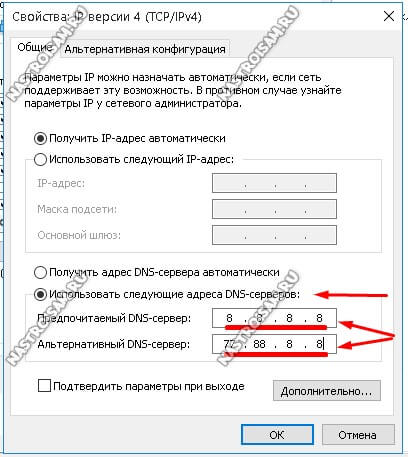
Εάν πρέπει να λάβετε αυτόματα τη διεύθυνση DNS ή αν δεν λειτουργεί, καταχωρίζετε αυτόματα:
Προτιμώμενος διακομιστής: 8.8.8.8
Εναλλακτική λύση - 77.88.8.8
Κάντε κλικ στο κουμπί "OK" και ελέγξτε την πρόσβαση στον παγκόσμιο ιστό.
μην ξεχνάτε και ένας ακόμη πιθανός ένοχος, λόγω του οποίου χάθηκε η πρόσβαση στο Internet - είναι ένα σύστημα ασφαλείας υπολογιστών: antivirus, firewall, διάφορες εφαρμογές ασφαλείας. Προσπαθήστε να την απενεργοποιήσετε εντελώς κατά τη διάρκεια της διάγνωσης. Εάν μετά από αυτό το πρόβλημα εξαφανιστεί - πρέπει να καταλάβουμε προσεκτικά γιατί συμβαίνει αυτό.
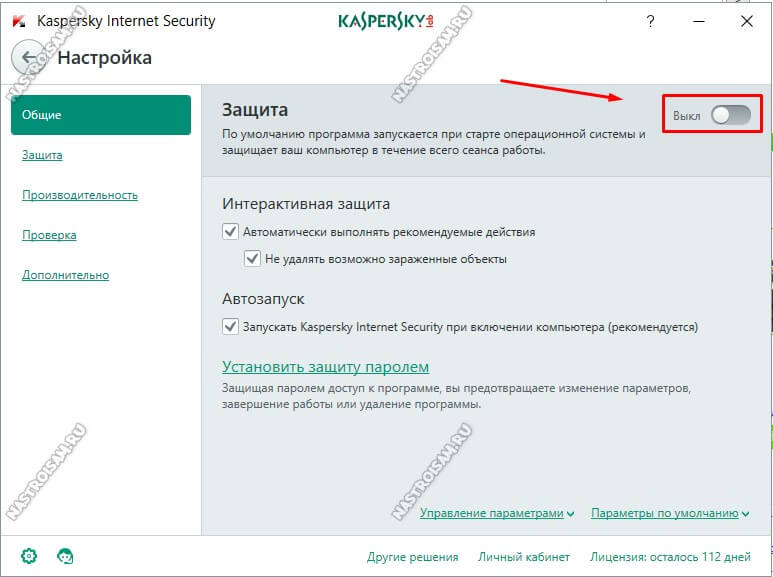
Εάν η λειτουργία ping αποτύχει, και σε απάντηση μπορείτε να πάρετε το μήνυμα «χρονικά αίτηση» ή «Αγνώστου Ταυτότητας Δικτύου», τότε είναι απαραίτητο να ελέγξετε τις ρυθμίσεις του router, αν είστε συνδεδεμένοι μέσω αυτής, ή να καλέσετε τον ISP σας, εάν το LAN καλώδιο περιλαμβάνεται στο διαμέρισμα που περιλαμβάνονται στην κάρτα PC δικτύου.
Οι φορητοί υπολογιστές έχουν πολλά πλεονεκτήματα έναντι των επιτραπέζιων προσωπικών υπολογιστών. Πρώτα απ 'όλα, αφορά την κινητικότητα, χάρη στην οποία το φορητό υπολογιστή μπορεί να μεταφερθεί μαζί σας στο δρόμο, να εργαστεί ή να ξεκουραστεί.
Αρχικά, ο φορητός υπολογιστής έχει σχεδιαστεί για να λειτουργήσει Δίκτυο Wi-Fi ή ασύρματο μόντεμ USB. Αλλά μερικές φορές υπάρχουν τέτοιες καταστάσεις, ο κώδικας πρέπει να συνδέει τη συσκευή στο Internet μέσω καλωδίου που προέρχεται από τον πάροχο, ο οποίος συνδέει τον χρήστη μέσω Θύρα LAN. Δεν είναι δύσκολο να το κάνετε αυτό, αλλά να θυμάστε ότι το καλώδιο θα συνδέσει το φορητό υπολογιστή σε ένα μέρος, εξοικονομώντας το από το κύριο πλεονέκτημα.
Για παράδειγμα, θα προσπαθήσουμε να συνδέσουμε και να διαμορφώσουμε το Διαδίκτυο σε ένα φορητό υπολογιστή μέσω καλωδίου.
Γρήγορη πλοήγηση για το άρθρο
Στάδια σύνδεσης
Για να συνδέσετε το φορητό υπολογιστή με το καλωδιακό διαδίκτυο είναι απαραίτητο να εκτελέσετε διάφορες ενέργειες:
- Πρώτα πηγαίνετε στο "Start" και κάντε κλικ στο "Control Panel".
- Επιλέξτε "Δίκτυο και Internet".
- Μεταβείτε στην καρτέλα "Δίκτυο και Διαδίκτυο", κάντε κλικ στο "Κέντρο δικτύου και κοινής χρήσης" στο αριστερό πλήκτρο του ποντικιού.
- Μετά το προηγούμενο βήμα, θα δείτε ένα παράθυρο όπου θα πρέπει να βρείτε το στοιχείο "Αλλαγή" παραμέτρων του δικτύου»;
- Επιλέξτε την ενότητα "Ρύθμιση νέας σύνδεσης ή δικτύου".
- Τώρα θα πρέπει να επιλέξετε την επιλογή σύνδεσης και, στη συνέχεια, κάντε κλικ στο στοιχείο "Σύνδεση στο Internet".
- Στο επόμενο βήμα θα πρέπει να επιλέξετε την επιλογή για τη σύνδεση: για αυτό κάντε κλικ στην ενότητα "Υψηλή ταχύτητα με PPPoE".
- Πήγατε στη σελίδα για να δημιουργήσετε μια νέα σύνδεση. Εδώ θα χρειαστεί να εισαγάγετε πληροφορίες που παρέχονται από εσάς από τον πάροχο Διαδικτύου. Εισαγάγετε τον κωδικό πρόσβασής σας και τον κωδικό πρόσβασής σας στα κατάλληλα πεδία και καθορίστε το όνομα της σύνδεσης: για να το κάνετε αυτό, εισάγετε τη λέξη που δημιουργήθηκε στο πεδίο "Όνομα σύνδεσης".
- Στο τελικό στάδιο, κάντε κλικ στο "Σύνδεση", μετά από το οποίο μπορείτε εύκολα να έχετε πρόσβαση στο Internet.
Η ενσύρματη σύνδεση στο Internet γίνεται μέσω καλωδίου δικτύου που συνδέει το φορητό υπολογιστή ή τον υπολογιστή με τον εξοπλισμό του παροχέα. Αυτός ο τρόπος σύνδεσης στο Internet έχει και πλούσια και μείον.
Πλεονεκτήματα
- Μέγιστη σταθερότητα της σύνδεσης.
- Υψηλή απόδοση κανάλι.
- Απουσία ενδιάμεσου ενεργού εξοπλισμού.
Μειονεκτήματα
- Η ίνα που χρησιμοποιείται για τη σύνδεση είναι πολύ ευαίσθητη στις στροφές και επομένως δεν μπορεί να τοποθετηθεί στο πέλμα.
- Η πιθανότητα ζημιάς στο καλώδιο από κατοικίδια ζώα, η οποία θα οδηγήσει στην ανάγκη να καλέσετε ειδικούς για την αποκατάσταση της πρόσβασης στο Internet.
Προφανώς, τα μειονεκτήματα της χρήσης ενσύρματης σύνδεσης στο Internet δεν είναι τόσο πολλά και ως εκ τούτου αυτή η μέθοδος μπορεί να θεωρηθεί η ιδανική επιλογή ενός σύγχρονου ατόμου που ξοδεύει πολύ χρόνο στο Διαδίκτυο.
Μοιραστείτε αυτό το άρθρο με φίλους στο σοκ. δίκτυα:Ένας σύγχρονος υπολογιστής χωρίς σύνδεση με το παγκόσμιο δίκτυο είναι σχεδόν ένας υπολογιστής. Ζούμε στο διαδίκτυο: παρακολουθούμε βίντεο, παίζουμε, επικοινωνούμε, αποθηκεύουμε έγγραφα και αρχεία, μαθαίνουμε και δουλεύουμε στον ιστό. Εάν δεν γνωρίζετε πώς να συνδέσετε έναν υπολογιστή στο Internet, τώρα είναι η ώρα να μάθετε - ο επείγων χαρακτήρας της εργασίας αυξάνεται καθημερινά.
Για να συνδέσουμε τον υπολογιστή με το Internet, χρειαζόμαστε πρώτα ένα πάροχο - έναν οργανισμό που παρέχει υπηρεσίες αυτού του είδους. Χωρίς αυτό, δεν συμβαίνει τίποτα. Η πρόσβαση στο παγκόσμιο δίκτυο μπορεί να πραγματοποιηθεί μέσω δορυφορικής επικοινωνίας, καλωδίου, κινητών δικτύων ή PBX, ανάλογα με την τεχνική δυνατότητα και την επιθυμία του πελάτη.
Ο πάροχος που συνδέεται με το Διαδίκτυο δεν είναι ο ίδιος ο υπολογιστής, αλλά ένα είδος "σημείου εισόδου", ο ρόλος του οποίου εκτελεί συνεστραμμένο ζευγάρι, μόντεμ, smartphone. Για να είστε στο παγκόσμιο δίκτυο, πρέπει να συνδέσετε τον υπολογιστή σε αυτό το σημείο. Μπορείτε να το κάνετε αυτό με ενσύρματο ή ασύρματο δίκτυο, απευθείας ή μέσω μιας ενδιάμεσης συσκευής - ενός δρομολογητή.
Άμεση ενσύρματη σύνδεση υψηλής ταχύτητας
Αυτή η επιλογή είναι όσο το δυνατόν πιο απλή, όσο το δυνατόν φθηνότερη, αλλά ελάχιστα βολική. Ο πάροχος επεκτείνει ένα καλώδιο στο διαμέρισμα ή στο γραφείο, το οποίο είναι συνδεδεμένο στην κάρτα δικτύου του υπολογιστή μέσω της θύρας Ethernet. Οι πιο σύγχρονες μητρικές πλακέτες είναι ενσωματωμένο, οπότε δεν τίθεται το ερώτημα "Πού να εισάγετε;": στην πλάτη τη μονάδα συστήματος υπάρχει μόνο ένας κατάλληλος σύνδεσμος. Εάν ο υπολογιστής είναι παλαιός, τότε αυτή η πολυτέλεια μπορεί να μην είναι. Επίσης, η θύρα LAN ενδέχεται να είναι απασχολημένη ή σωματικά σπασμένη. Σε αυτές τις περιπτώσεις, αγοράζεται μια κάρτα δικτύου, η οποία εγκαθίσταται είτε στα βάθη της μονάδας συστήματος (PCI ή PCI-E) είτε στη θύρα USB.
Απομένει να συνδέσετε το καλώδιο, το τέλος του οποίου παρέδωσε στον υπάλληλο της οργάνωσης παροχέα, μια κάρτα δικτύου. Σε πολλές περιπτώσεις, τα συνεστραμμένα ζεύγη συνδέονται μόνο στις πρίζες, όπως για τα ενσύρματα σταθερά τηλέφωνα. Στη συνέχεια, θα πρέπει να αγοράσετε το καλώδιο από μόνοι σας: οποιοδήποτε καλώδιο patch του απαιτούμενου μήκους είναι κατάλληλο για αυτό το σκοπό, αλλά αν υπάρχει κάποια επιλογή, η κατηγορία 6 και η θωράκιση θα δώσουν κάποια πλεονεκτήματα στη διαδικασία λειτουργίας του εξοπλισμού. Σε κάθε περίπτωση, οι παρεμβολές και οι απώλειες θα είναι λιγότερες και η ταχύτητα μεταφοράς δεδομένων είναι πιο σταθερή.
Η περαιτέρω διαμόρφωση εξαρτάται από τον συγκεκριμένο παροχέα και την τεχνολογία σύνδεσης. Σε ορισμένες περιπτώσεις, πρέπει να καλέσετε την εξυπηρέτηση πελατών και να τους ενημερώσετε για τη σύνδεση του νέου εξοπλισμού (σε περίπτωση που χρησιμοποιείτε μια αποκλειστική γραμμή), σε άλλες περιπτώσεις ο υπολογιστής θα είναι αυτόματα στο δίκτυο. Συχνά είναι απαραίτητο να δημιουργήσετε μια σύνδεση με τη δυνατότητα εξουσιοδότησης, δηλαδή την εισαγωγή των κωδικών πρόσβασης και του κωδικού πρόσβασης που παρέχει ο πάροχος. Αυτό γίνεται από την αλυσίδα:
- Στα Windows XP: Έναρξη - Συνδέσεις δικτύου - Δημιουργία νέας σύνδεσης - Νέος οδηγός σύνδεσης - Σύνδεση στο Internet - Ρύθμιση σύνδεσης με μη αυτόματο τρόπο - Με σύνδεση υψηλής ταχύτητας, ζητώντας όνομα χρήστη και κωδικό πρόσβασης - Εισαγωγή δεδομένων του παροχέα.
- Στα Windows 7: Έναρξη - Πίνακας ελέγχου - Δίκτυο και Internet - Κέντρο δικτύου και κοινής χρήσης - Εγκατάσταση νέας σύνδεσης ή δικτύου - Σύνδεση στο Internet - Υψηλή ταχύτητα - Εισαγωγή δεδομένων του παροχέα.
- Windows 8: Ρυθμίσεις - Πίνακας Ελέγχου - Δίκτυο και Internet - Διαχείριση Κέντρο δικτύου και κοινής χρήσης - Προβολή κατάστασης δικτύου και εργασιών - ρυθμίσεις δικτύου Αλλαγή - Ρύθμιση νέας σύνδεσης ή δικτύου - Σύνδεση στο Internet - Δεδομένα παροχέα Εισαγωγή - Ευρυζωνικές.
Εάν δεν απαιτείται άδεια, επιλέξτε Μόνιμη σύνδεση υψηλής ταχύτητας.
Το πλεονέκτημα αυτής της μεθόδου πρόσβασης στο Ίντερνετ είναι ίσως το μόνο - η υψηλή ταχύτητα χωρίς απώλειες στη γραμμή και παρεμβολές. Τα μειονεκτήματα είναι περισσότερο: το καλώδιο πρέπει να κρυφτεί κάπου, η ελευθερία κινήσεων είναι περιορισμένη, μπορείτε να συνδέσετε μόνο έναν υπολογιστή, σε ορισμένες περιπτώσεις όταν αλλάζετε λειτουργικό σύστημα ή την αντικατάσταση του εξοπλισμού θα πρέπει να επικοινωνήσει με τον πάροχο για επανεξουσιοδότηση.
Ενσύρματη σύνδεση μέσω δρομολογητή
Συνδέστε τον υπολογιστή στο Internet μέσω ενός δρομολογητή και μέσω ενός καλωδίου δικτύου - την καλύτερη λύση για τη δημιουργία ενός τοπικού ενσύρματου δικτύου, που περιορίζεται σε ένα διαμέρισμα ή ένα γραφείο. Με αυτόν τον τρόπο, μπορούν να συνδεθούν μερικοί σταθεροί υπολογιστές, κάθε ένας από τους οποίους μπορεί να έχει πρόσβαση ανεξάρτητα στο Internet, ενώ η κοινή χρήση αρχείων και η πρόσβαση σε κοινόχρηστους πόρους θα πραγματοποιούνται όσο πιο γρήγορα και χωρίς πρόσθετο υλικό. Φυσικά, το πρόβλημα με το τράβηγμα του καλωδίου παραμένει.

Κοιτάξτε αυτή τη σύνδεση είναι το εξής: ο δρομολογητής είναι συνδεδεμένος στο σημείο εισόδου στο Διαδίκτυο, κάρτες δικτύου, υπολογιστή συνδεδεμένο με καλώδιο θύρες δικτύου μπάλωμα του, άδεια γίνεται μόνο μία φορά στις ρυθμίσεις του δρομολογητή, και μόνιμη σύνδεση υψηλής ταχύτητας θα εμφανιστεί σε κάθε ένα από τους υπολογιστές. Internet και το δίκτυο πρόσβασης ελέγχεται από τις ρυθμίσεις της συσκευής, η οποία μπορεί να εισέλθει στο 192.168.1.1 διεύθυνση (η διεύθυνση ενός συγκεκριμένου μοντέλου αναγράφεται στις οδηγίες). Μπορείτε να συνδεθείτε σε οποιαδήποτε διεύθυνση χρησιμοποιώντας τη διεύθυνση στη γραμμή διευθύνσεων.
Στις ρυθμίσεις του δρομολογητή, αν είναι απαραίτητο, τα δεδομένα του παροχέα σχετικά με τη σύνδεση είναι καταχωρημένα-login, password, type authentication και άλλα. Εκεί μπορείτε να ορίσετε και να δώσετε πρόσβαση σε κοινόχρηστους πόρους, να δημιουργήσετε κωδικούς πρόσβασης για πρόσβαση σε αρχεία, να επιτρέψετε ή να αρνηθείτε τη λειτουργία συγκεκριμένων συσκευών στο Internet.
Ασύρματη σύνδεση μέσω δρομολογητή
Τα περισσότερα σύγχρονα μοντέλα δρομολογητών διανέμουν το Wi-Fi και έτσι επιτρέπουν την ασύρματη σύνδεση στο Internet. Η συσκευή είναι συνδεδεμένη με το σημείο εισόδου (πάροχος καλωδιακής ή ένα μόντεμ εταιρεία κινητής τηλεφωνίας) και συσκευές (φορητοί υπολογιστές, smartphones, ταμπλέτες, set-top boxes, τηλεοράσεις και άλλες συσκευές) συνδέονται μέσω Wi-Fi. καλώδιο δικτύου σε αυτή την περίπτωση μπορεί να είναι πολύ σύντομη, δεν υπάρχει καμία ανάγκη να το τραβήξει στο διαμέρισμα - ο δρομολογητής μπορεί να τοποθετηθεί δίπλα στο WAN-socket. Σε πολλά μοντέλα ως σημείο πρόσβασης στο Internet, μπορείτε να συνδέσετε ένα μόντεμ USB από τον φορέα εκμετάλλευσης κινητής τηλεφωνίας.

Εάν με τα κινητά gadget τα πάντα είναι ξεκάθαρα - η μονάδα ασύρματης σύνδεσης που έχουν ενσωματωμένο - τότε ο σταθερός υπολογιστής πρέπει να είναι εφοδιασμένος με μια τέτοια μονάδα. Για αυτό χρειαζόμαστε Προσαρμογέα Wi-Fi - συσκευή που παρέχει ασύρματο σήμα. Ο προσαρμογέας μπορεί να είναι εσωτερικός (εγκατεστημένος σε υποδοχή PCI ή PCI-E) και εξωτερικός (για USB). Μπορεί να έχει εξωτερικές κεραίες για να βελτιώσει την ποιότητα λήψης, ή μπορεί να περάσει με εσωτερικές. Σύγχρονη προσαρμογείς πρέπει να συνεργαστεί με το πρότυπο IEEE 802.11 b / g / n / ac και παρέχοντας ρυθμός μετάδοσης δεδομένων σε ένα ασύρματο δίκτυο σε τουλάχιστον 150 Mbit / sec. Όσο μεγαλύτερη είναι η ταχύτητα, τόσο το καλύτερο.
Προκειμένου ο υπολογιστής να είναι ένα από τα στοιχεία ενός ασύρματου δικτύου, πρέπει να το συνδέσετε σε αυτόν. Τις περισσότερες φορές, το λειτουργικό σύστημα θα αναφέρει τον εντοπισμό των διαθέσιμων ασύρματων δικτύων, και δεν είναι έκπληξη το γεγονός ότι αρκετά από αυτά: οι γείτονες έχουν, επίσης, routers, και οι τοίχοι είναι σχεδόν καμία παρεμβολή σήματος. Επιλέξτε από την λίστα του (εξ ορισμού - το ίδιο όνομα με το μοντέλο της συσκευής), συνδεθείτε, πληκτρολογήστε τον κωδικό πρόσβασης (είναι γραμμένο στις οδηγίες, αλλά μπορείτε να ρυθμίσετε το router για να ορίσετε το δικό του), όπως απαιτείται - και είστε σε απευθείας σύνδεση. Μπορείτε να εισαγάγετε τις ρυθμίσεις στο πρόγραμμα περιήγησης του υπολογιστή εισάγοντας τη διεύθυνση του δρομολογητή στη γραμμή διευθύνσεων (συχνότερα είναι 192.168.1.1).
Για να διαμορφώσετε τον δρομολογητή για πρόσβαση στο Internet, πρέπει να καταχωρίσετε στις ρυθμίσεις του τα δεδομένα για την εξουσιοδότηση, εάν απαιτείται από τον τύπο σύνδεσης και τον πάροχο. Αν το ασύρματο δίκτυο απαιτεί πρόσθετη εργασία, τότε μπορείτε να το ρυθμίσετε μετά την πρόσβαση στις παραμέτρους του ενσύρματου δικτύου. Για να το κάνετε αυτό, πρέπει να συνδέσετε προσωρινά τον υπολογιστή στο δρομολογητή χρησιμοποιώντας ένα καλώδιο patch.
Ασύρματη σύνδεση μέσω μόντεμ USB
![]()
USB μόντεμ από τους χειριστές, που ονομάζονται "σφυρίχτρες" - ο πιο κινητός τρόπος σύνδεσης στο Διαδίκτυο και ο πιο ανεξάρτητος. Υπάρχει ένα τηλέφωνο - λειτουργεί στο Διαδίκτυο, είτε στο χωριό, είτε στη ντάκα, στα περίχωρα της πόλης. Φυσικά, η ταχύτητα, ακόμη και με την έλευση του LTE δεν είναι καλή, οι τιμές είναι εξαιρετικά δαπανηρή και περιορισμένη, δυσλειτουργίες μπορεί να προκληθεί από ατμοσφαιρικά φαινόμενα, το σήμα είναι ασθενές ενοχλητικό, αλλά συχνά είναι ο μόνος τρόπος για να μπει στο παγκόσμιο δίκτυο.
Αυτή η επιλογή απαιτεί ένα μόντεμ με μια συνδεδεμένη κάρτα SIM του επιλεγμένου χειριστή και την περιοδική ανανέωση του λογαριασμού. Ο χειριστής συνήθως δίνει λεπτομερείς οδηγίες για την ενεργοποίηση και τη σύνδεση του εξοπλισμού, αλλά στις περισσότερες περιπτώσεις μπορεί να μειωθεί σε "εισάγεται στη θύρα USB - εγκατεστημένο λογισμικό που έρχεται πλήρες - ξεκίνησε το πρόγραμμα - πήγε στο διαδίκτυο".
Εάν το σήμα είναι ασθενές, μπορεί να χρειαστείτε ένα καλώδιο επέκτασης USB για να βρείτε τη βέλτιστη θέση λήψης.
Σχεδόν εξωτικά
Μερικές φορές η τεχνική ή οικονομική δυνατότητα σύνδεσης με το Διαδίκτυο με τις παραπάνω μεθόδους δεν είναι και δεν προβλέπεται, επομένως είναι απαραίτητο να επινοηθεί κάτι. Επομένως, εάν δεν υπάρχει δρομολογητής, μπορείτε να επιτρέψετε την πρόσβαση στο παγκόσμιο δίκτυο σε έναν υπολογιστή συνδεδεμένο σε συνεστραμμένο ζεύγος και άλλους να συμμετάσχετε στο τοπικό δίκτυο χρησιμοποιώντας καλώδια patch. Για να γίνει αυτό, πρέπει να ρυθμίσετε σωστά τις κάρτες δικτύου όλων των υπολογιστών και να διατηρήσετε τον υπολογιστή που διανέμει το Διαδίκτυο ενεργοποιημένο έτσι ώστε οι άλλοι να μπορούν να χρησιμοποιήσουν τον πολύτιμο πόρο. Διορθώστε τη ρύθμιση περιλαμβάνει την εκχώρηση σε κάθε έναν από τους υπολογιστές της δικής τους διεύθυνσης IP 192.168.0.1, 192.168.0.2, δημιουργώντας μια κοινή ομάδα εργασίας και ανοίγοντας κοινή χρήση στο Δίκτυα τοπικής περιοχής σε μια σύνδεση WAN.
Όπου υπάρχει ενσύρματο τηλέφωνο, αλλά λόγω αποστάσεων ή τεχνικών περιορισμών, ο πάροχος αρνείται να επεκτείνει το καλώδιο, μπορείτε να χρησιμοποιήσετε το DSL. Η ταχύτητα σε αυτή την περίπτωση θα είναι μικρή, αλλά για ανεπιτήδευτα καθήκοντα είναι αρκετά. Θα χρειαστεί να αγοράσουμε ένα ήδη σπάνιο μόντεμ DSL, να συνδέσουμε έναν διακόπτη στην τηλεφωνική πρίζα, μια τηλεφωνική γραμμή για δύο συσκευές και να μεταβιβάσουμε έναν εξοπλισμό τηλεφώνου και DSL. Θα εργαστούν ανεξάρτητα. Για να έχετε πρόσβαση στο Internet, θα χρειαστεί να δημιουργήσετε την κατάλληλη σύνδεση και να καθορίσετε τα στοιχεία σύνδεσης και τον κωδικό πρόσβασης.
Μια προσωρινή λύση μπορεί να είναι η σύνδεση στο Internet μέσω ενός smartphone ή tablet με μονάδα 3G ή LTE. Χρειάζεται μόνο ένα καλώδιο USB. Τα περισσότερα μοντέρνα μοντέλα μπορούν να διανέμουν πρόσβαση μέσω USB. Αρκεί να επιλέξετε αυτή την επιλογή όταν το smartphone σας ρωτά τι να κάνετε με τη σύνδεση που εντοπίστηκε στον υπολογιστή: εάν πρέπει να προσποιείτε ότι είναι αποθήκη δεδομένων, κάμερα ή μόντεμ. Για να εφαρμόσετε αυτήν την επιλογή, μπορεί να χρειαστεί να εγκαταστήσετε προγράμματα οδήγησης που συνήθως αποθηκεύονται απευθείας στη μνήμη της συσκευής.
Δορυφορική σύνδεση

Δορυφορική σύνδεση - μια επιλογή στο ρωσικό περιβάλλον δεν βρίσκεται σε μαζική χρήση. Ο ακριβός εξοπλισμός, οι ακριβοί δασμοί και τα αυστηρά όρια επιτρέπουν την πρόσβαση σε περίπτωση έκτακτης ανάγκης ή όχι για ίδια χρήματα. Η ασύμμετρη σύνδεση υποθέτει ότι ο συνδρομητής δεν έχει μόνο ένα δορυφορικό πιάτο για να λαμβάνει σήμα, αλλά και έναν πομπό σήματος σε κινητά δίκτυα, για παράδειγμα το ίδιο τηλέφωνο. Ως εκ τούτου, θα πρέπει να πληρώσετε τόσο για δορυφορικές επικοινωνίες όσο και για φορέα κινητής τηλεφωνίας, ακόμη και για εξερχόμενη κίνηση. Η συμμετρική δορυφορική σύνδεση προσφέρει την αλλαγή του τηλεφώνου σε δορυφορικό πομπό, ωστόσο αυτός ο εξοπλισμός είναι δεκάδες φορές πιο ακριβός.
Το πρόβλημα της σύνδεσης με το Διαδίκτυο μπορεί να προκύψει υπό διαφορετικές συνθήκες. Η αιτία μπορεί να είναι βλάβη καλωδίου, λανθασμένη διαμόρφωση μόντεμ ή δρομολογητή ή προβλήματα που προκύπτουν απευθείας από τον πάροχο που παρέχει πρόσβαση στο Internet.
Όλα τα προβλήματα, εκτός από το τελευταίο, μπορούν να επιδιορθωθούν ανεξάρτητα. Αρχικά, το κυριότερο είναι να κατανοήσουμε τι προκαλείται ειδικά η δυσλειτουργία και περαιτέρω ενέργειες θα εξαρτηθούν από αυτό.
Τι σημαίνει αυτό
Συχνά όταν η συσκευή είναι ενεργοποιημένη, μπορείτε να διαπιστώσετε ότι δεν υπάρχει σύνδεση.
Αυτό υποδεικνύεται από τις ακόλουθες ενδείξεις:
Τα πιο κοινά σημεία εμφανίζονται στη λίστα. Η παρουσία ενός από αυτά δείχνει ότι υπήρξε αποτυχία ρυθμίσεις δικτύου ή το υλικό. Για να το εξαλείψουμε, θα ανακαλύψουμε τον λόγο για την αρχή.
Αιτίες
Εάν η συσκευή σας λειτουργεί μέσω WiFi, πρώτα απ 'όλα πρέπει να ελέγξετε τον δρομολογητή.
Στην περίπτωση αυτή, οι λόγοι μπορούν να είναι οι εξής:
- βλάβες στην τροφοδοσία του δρομολογητή, που συνδέονται με υπερφόρτωση ή ελαττώματα καλωδίων.
- προβλήματα στο λογισμικό (για παράδειγμα, το πρόγραμμα οδήγησης ασύρματης σύνδεσης έχει εξαφανιστεί).
- δυσλειτουργία του ίδιου του δρομολογητή (οι επαφές στο τσιπ έχουν καεί, η υποδοχή έχει καταστραφεί, το firmware έχει λάμψει).
Τα ίδια προβλήματα μπορεί να προκύψουν με ένα μόντεμ και έναν προσαρμογέα ασύρματου δικτύου (στους περισσότερους φορητούς υπολογιστές που είναι ενσωματωμένοι). Συχνά, μπορεί να παρουσιαστεί σφάλμα στο έργο του προγράμματος, το οποίο παρέχει στον πάροχο υπηρεσιών Διαδικτύου. Αλλά οι δυσλειτουργίες δεν παίρνουν απαραιτήτως τις απαρχές στο υλικό μιας σύνδεσης στο Διαδίκτυο.
Λόγοι που δεν σχετίζονται με το μόντεμ και το δρομολογητή:

Έχοντας καταλάβει ποιος ήταν ο λόγος, μπορείτε να προχωρήσετε στην κατάργησή τους.
"Δεν υπάρχουν λύσεις σύνδεσης στο Internet"
Το πρώτο πράγμα που πρέπει να κάνετε είναι να επιτρέψετε στον υπολογιστή να επιλύσει το πρόβλημα από μόνο του. Βρείτε το στην κάτω δεξιά γωνία της οθόνης και κάντε δεξί κλικ στο εικονίδιο δικτύου ή στο εικονίδιο πρόσβασης WiFi και επιλέξτε "Διάγνωση προβλημάτων".
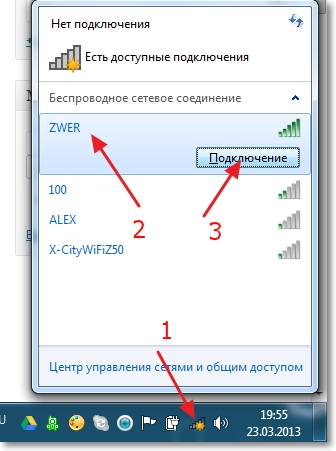
Μετά τον έλεγχο, θα εμφανιστεί μια ειδοποίηση στο παράθυρο που εμφανίζεται. Μερικές φορές τέτοιες ενέργειες επιλύουν άμεσα το πρόβλημα της σύνδεσης, αλλά σε περίπτωση που το σύστημα δεν βρει κανένα πρόβλημα, είναι απαραίτητο να μάθετε γιατί δεν υπάρχει σύνδεση στο Internet.
Κάνετε τα εξής:
- ελέγξτε όλα τα συνδεδεμένα καλώδια και βύσματα στα οποία βρίσκονται (το μόντεμ ή ο δρομολογητής πρέπει να είναι συνδεδεμένα με μια τηλεφωνική γραμμή εργασίας και επίσης να είναι σωστά εγκατεστημένα στον υπολογιστή ή στο φορητό σας υπολογιστή).
- επανεκκινήστε το δρομολογητή ή το μόντεμ ή επαναφέρετε τις παραμέτρους τους με το κουμπί (στην ακραία περίπτωση, μπορείτε να απενεργοποιήσετε την τροφοδοσία για μερικά δευτερόλεπτα).
- ελέγξτε τα πρόσθετα λογισμικού για ένα μόντεμ ή ένα δρομολογητή (κατά κανόνα, ένας δίσκος με προγράμματα οδήγησης περιλαμβάνεται στη συσκευασία).
Ωστόσο, το πρόβλημα δεν μπορεί πάντα να είναι τόσο απλό και θα πρέπει να ληφθούν πολύ πιο σοβαρές ενέργειες για την επίλυσή του.
Βίντεο: τι να κάνετε εάν δεν υπάρχει σύνδεση στο διαδίκτυο
Αλλάξτε τον τρόπο σύνδεσης με το δίκτυο στη Δυναμική διεύθυνση IP
Η διεύθυνση IP είναι ένα είδος διαβατηρίου χρήστη για πρόσβαση στο Internet. Αλλαγή της μεθόδου σύνδεσης είναι απαραίτητη σε εκείνες τις περιπτώσεις, όταν ο υπολογιστής μπορεί να συνδεθεί απευθείας στο δίκτυο, αλλά μέσω του δρομολογητή δίνει ένα σφάλμα ή δεν συνδέεται.
Η αιτία μπορεί να είναι μια σύγκρουση διευθύνσεων.
Διαδικασία:
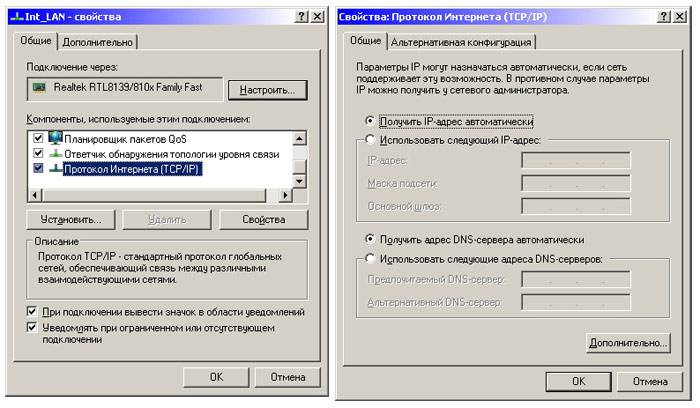
Αλλαγή της διεύθυνσης IP του δρομολογητή
Ο δρομολογητής συμμετέχει μόνο στο τοπικό δίκτυο και δεν πηγαίνει πέρα από αυτό, οπότε μπορεί να του αποδοθεί απολύτως οποιαδήποτε διεύθυνση IP. Ωστόσο, αυτό δεν αποκλείει τη δυνατότητα συγκρούσεων διευθύνσεων IP.
Διαδικασία για το δρομολογητήTP-LINK:
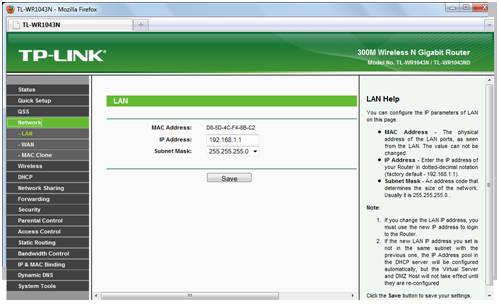
Κλωνοποίηση διευθύνσεων MAC
Η διεύθυνση MAC είναι το μοναδικό αναγνωριστικό της κάρτας δικτύου. Η συνάντηση δύο ταυτόσημων διευθύνσεων MAC από έναν πάροχο μπορεί να προκαλέσει σφάλματα και να προκαλέσει σε έναν από τους χρήστες να μην μπορούν να συνδεθούν στο Internet.
Το πρόβλημα μπορεί να προκύψει τόσο στη διεύθυνση του δρομολογητή όσο και στη διεύθυνση της κάρτας δικτύου του υπολογιστή.
Για την πρώτη περίπτωση, πρέπει να εκτελέσετε όλα τα ίδια βήματα με αυτά που ισχύουν για την αλλαγή της διεύθυνσης IP του δρομολογητή.
Αφού πάτε στην υπηρεσία ρύθμισης παραμέτρων, διαφορετικοί δρομολογητές ακολουθούν διαφορετικές ενέργειες:
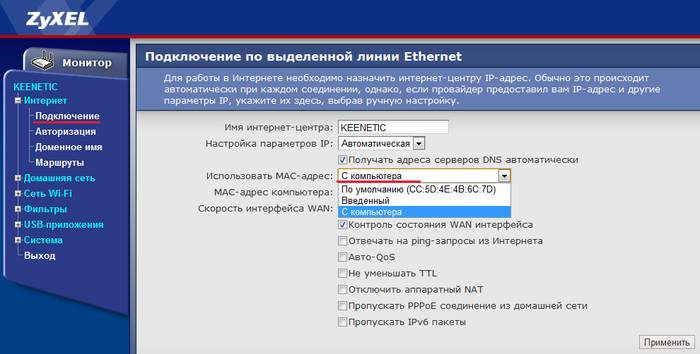
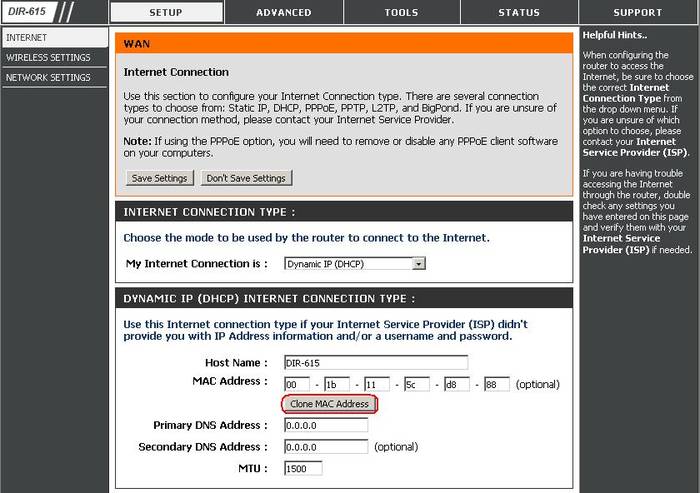
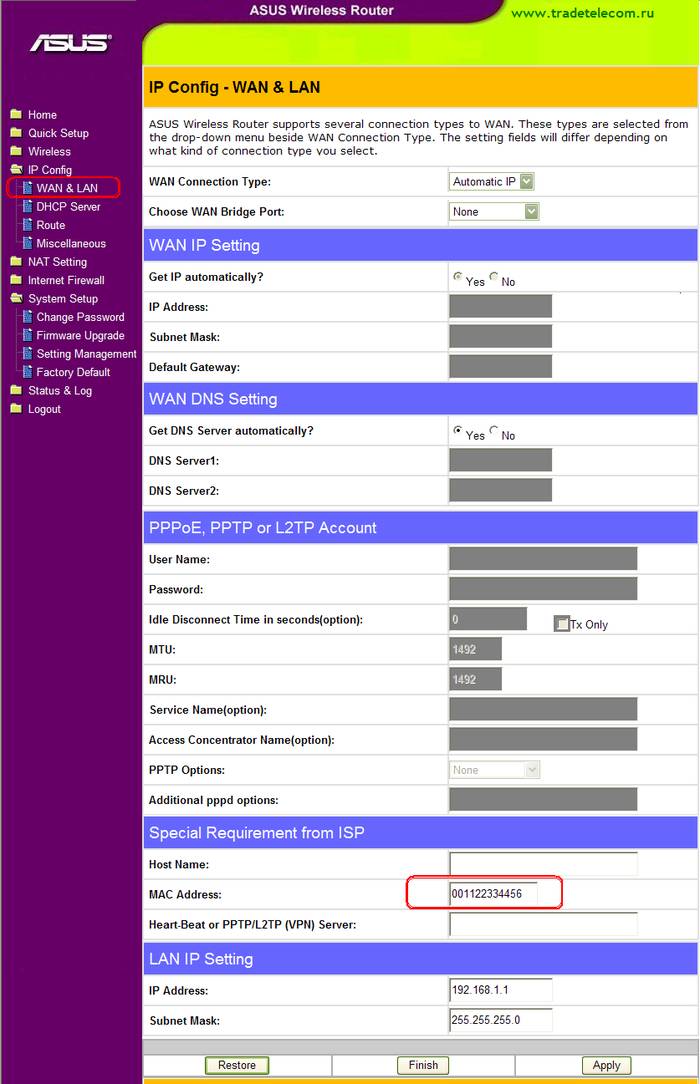
Για να αλλάξετε τη διεύθυνση MAC ενός υπολογιστή ή φορητού υπολογιστή, πρέπει πρώτα να:
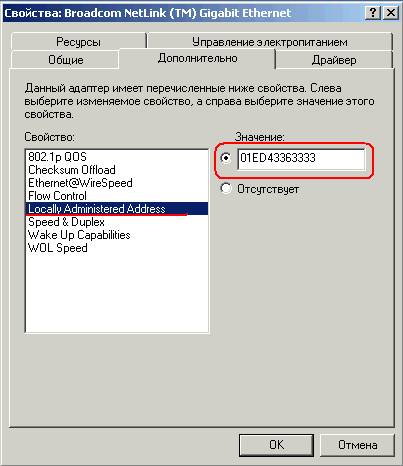
Αλλαγή MTU (Μέγιστο επιτρεπόμενο μέγεθος πακέτου)
Μέγιστη μονάδα μετάδοσης - το μέγιστο μέγεθος του πακέτου που μεταδίδεται μέσω των δεδομένων δικτύου.
Διορίζεται σε σχέση με:
- την ανάγκη να μειωθεί ο χρόνος μεταφοράς των πληροφοριών σε περίπτωση απώλειας της συσκευασίας ή των ελαττωμάτων της ·
- μείωση του χρόνου αναμονής για την αποστολή μεταγενέστερων πακέτων.
- ανεπαρκής για μεγάλα τμήματα μπουτόν δικτύου πληροφοριών.
Για τον μέσο χρήστη, είναι εξαιρετικά σπάνιο να αλλάξετε την τιμή, αλλά εάν το πρόβλημα με τη σύνδεση δεν λυθεί και δεν υπάρχουν άλλες πιθανές επιλογές, πρέπει να φτάσετε εδώ.
Μπορείτε να διαμορφώσετε το μέγεθος των πακέτων:
- μέσω του γραμμή εντολών (μέσω της εντολής ifconfig). Κανονικά, έχει το μεγαλύτερο δυνατό μέγεθος για να επιτύχει τη μέγιστη απόδοση.
- για να το αλλάξετε, μεταβείτε στη γραμμή εντολών και πληκτρολογήστε τα εξής:
- ifconfig fddiO 172.16.16.1 netmask 255.255.255.0 mtu 1500, όπου ο τελευταίος αριθμός καθορίζει το μέγιστο επιτρεπόμενο μέγεθος πακέτου.
Οποιαδήποτε προβλήματα με τη σύνδεση από την πλευρά σας μπορούν να διορθωθούν από τα χέρια σας, αλλά μερικές φορές υπάρχουν απρόβλεπτες καταστάσεις που τόσοι ειδικοί μπορούν να χειριστούν. Σε περίπτωση που αυτό το άρθρο δεν σας βοήθησε, δοκιμάστε να επικοινωνήσετε με τον παροχέα σας για βοήθεια.
Για τον σύγχρονο άνθρωπο, η έλλειψη του Διαδικτύου είναι κάτι το συνηθισμένο, καθώς οι περισσότεροι από εμάς θεωρούν το Διαδίκτυο ως το δεύτερο σπίτι τους. Εδώ μπορείτε να χαλαρώσετε, να διασκεδάσετε, να συνομιλήσετε, να μάθετε πολλά καινούρια πράγματα και να κερδίσετε ακόμη και χρήματα. Όταν το Διαδίκτυο απουσιάζει, το άτομο δεν βρίσκει ένα μέρος για τον εαυτό του και μάλιστα αισθάνεται κάποια δυσφορία. Σήμερα στο άρθρο μας, θα συζητήσουμε μαζί σας για το γιατί το Διαδίκτυο δεν μπορεί να λειτουργήσει σε υπολογιστή, φορητό υπολογιστή ή ακόμα και tablet.
10 λόγοι για τους οποίους το Διαδίκτυο δεν λειτουργεί
- Σπάσιμο στη γραμμή. Συχνά αυτός είναι ο συνηθέστερος λόγος για την απενεργοποίηση του Internet. Δηλαδή δεν μπορεί να είναι μόνο η θραύση του καλωδίου, αλλά και η αποτυχία κάθε άλλου εξοπλισμού που είναι υπεύθυνος για την παροχή του Διαδικτύου. Για να το κάνετε αυτό, καλέστε τον παροχέα σας και αναφέρετε το πρόβλημα εάν δεν είναι ήδη ενημερωμένο.
- Κακή κάλυψη του δικτύου (με τον φορέα εκμετάλλευσης κινητής τηλεφωνίας). Εάν χρησιμοποιείτε ένα μόντεμ 3G ή συνδέεστε χρησιμοποιώντας μια κινητή κάρτα SIM, το πρόβλημα μπορεί να είναι μια κακή κάλυψη του δικτύου, η οποία υπόσχεται συνεχείς διακοπές και άλλα προβλήματα.
- Wi-Fi βρίσκεται μακριά από τον υπολογιστή. Εάν έχετε πρόσβαση στο Διαδίκτυο μέσω Wi-Fi, ίσως είστε πολύ μακριά από τη ζώνη σήματος, οπότε το δίκτυο εξαφανίστηκε. Πρέπει να επιστρέψετε στο προηγούμενο μέρος όπου εργάστηκε το Διαδίκτυο.
- Το καλώδιο δικτύου είναι λυγισμένο (ανεξάρτητα από το πού πηγαίνει: από το διαμέρισμα ή στο σπίτι). Πολύ συχνά, με την απροσεξία ή την απροσεξία των κατοίκων της εισόδου μας, βλάπτεμε το καλώδιο μέσω του οποίου πηγαίνει το Διαδίκτυο, βάζοντας βαριά έπιπλα σε αυτό ή άλλα εσωτερικά αντικείμενα. Και επειδή το καλώδιο είναι πολύ εύθραυστο, τότε η σύνδεση με τον υπολογιστή επιδεινώνεται αμέσως ή το σήμα Internet μπορεί να εξαφανιστεί εντελώς.
- Ο δρομολογητής κρέμεται. Από καιρό σε καιρό ο δρομολογητής (ή ονομάζεται επίσης δρομολογητής) κρέμεται. Για να γίνει αυτό, πρέπει να κολλήσετε το τροφοδοτικό από την πρίζα, να περιμένετε 30 δευτερόλεπτα και να το σπρώξετε ξανά. Μόλις ο δρομολογητής λειτουργεί, η σύνδεση στο Internet θα επιστρέψει.
- Κρεμάστρα κάρτα δικτύου ήWi-Fi. Εκτός από το δρομολογητή, η κάρτα δικτύου μπορεί να κρεμάσει στον υπολογιστή, γι 'αυτό θα πρέπει να κάνετε επανεκκίνηση του υπολογιστή σας. Αν ο προσαρμογέας Wi-Fi κρέμεται (μοιάζει με μονάδα flash USB, αλλά εξυπηρετεί τη λήψη κυμάτων Wi-Fi), πρέπει να το βγάλετε από την υποδοχή USB και να επανέλθει μετά από 30 δευτερόλεπτα.
- Αποσύνδεση για χρέη. Προσπαθήστε να πληρώσετε εγκαίρως για τις υπηρεσίες του παροχέα Διαδικτύου, διαφορετικά μπορούν να απενεργοποιήσουν το Διαδίκτυο για τα χρέη τους. Έτσι, ή όχι, μπορείτε να μάθετε καλώντας το γραφείο του παροχέα.
- Το Διαδίκτυο δεν έχει ρυθμιστεί σωστά. Αυτό συμβαίνει συνήθως μετά την επανεγκατάσταση του χειρουργείου Συστήματα Windows. Μπορείτε να μάθετε πώς μπορείτε να ρυθμίσετε το Διαδίκτυο σε φυλλάδιο από τον ISP σας.
- Ιοί. Ανεξάρτητα από το πόσο κοινό θα μπορούσε να ακούγεται, αλλά ελλείψει του Διαδικτύου, οι ιοί που μπλοκάρουν την επαφή μπορεί να φταίξουν. Ελέγξτε τον υπολογιστή λογισμικό προστασίας από ιούς για την παρουσία παρασίτων.

















